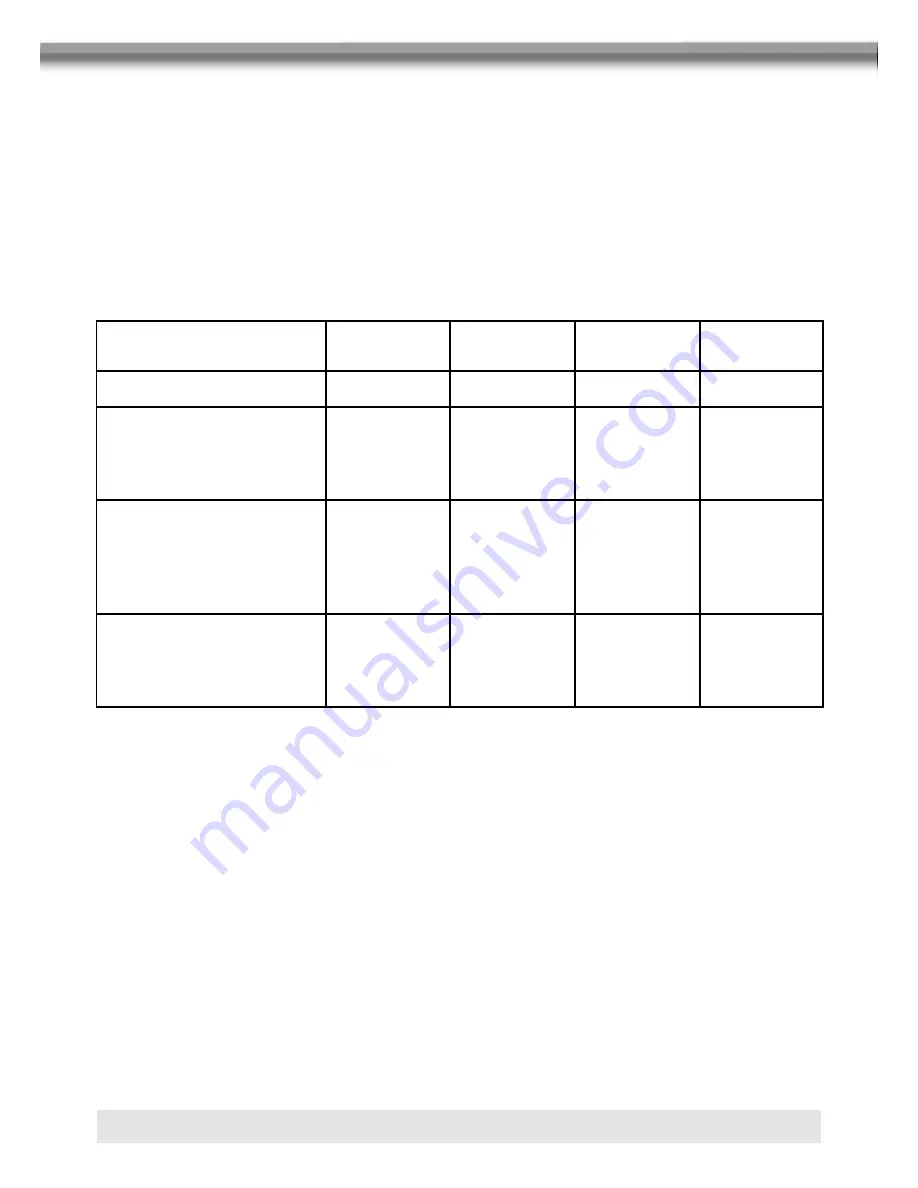
4
4
DEUTSCH
4
4
DEUTSCH
2-CH UND 6-CH AUDIOWIEDERGABE
2-CH (Down Mix) Audiowiedergabe für CD, SD-Karte, Aux-In und DVD
■
. Verwenden. Sie. die. -CH. Audiowiedergabe. für. die. Wiedergabe. von. LPCM. und. PCM.
Signalen.von.CD,.SD-Karte.oder.DVD..
6-CH Audiowiedergabe für CD, SD-Karte und DVD
■
. Verwenden.Sie.Surround.1.um.analoge.bzw..digitale.-CH.(Down.Mixed).Audiosignale.
zu.dekodieren..
■
. Verwenden.Sie.Surround..um.digitale.Bitstream.Audiosignale.zu.dekodieren..
Lautsprecher.
Einstellung
Front
Lautsprecher
Rear.
Lautsprecher
Center.
Lautsprecher
Sub-.
woofer
-CH.Modus
*
*
*
Wiedergabe.einer.-CH.
Audioquelle.im.6-CH.
Modus.mit.deaktivierter
”Surround”.Funktion.
*
Wiedergabe.einer.-CH.
Audioquelle.(Downmix).
im.6-CH.Modus.mit.
aktivierter.”Surround”.
Funktion.
*
*
*
*
Wiedergabe.einer.-CH.
Audioquelle.).im.6-CH.
Modus.mit.aktivierter.
”Surround”.Funktion.
*
*
*
*
















































